如何用MATLAB将多个函数绘制在一个图像内
人气:0MATLAB是一款功能强大,运用极其广泛的数学软件,深受高校学生及科研人员喜爱。
那么,如何使用MATLAB对函数进行图像绘制以及如何将多个函数绘制在一个图像内?
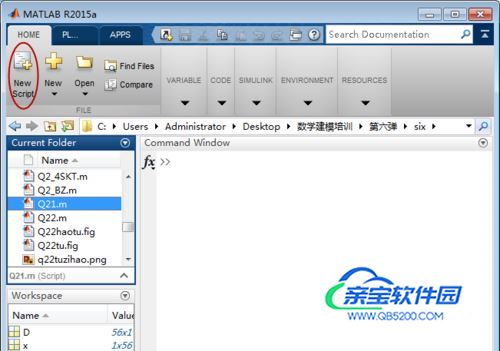
操作方法
- 01
同时按住Ctrl+N键新建M文件,在其中编写程序读取文档中所需的数据,此处可参考笔者另一篇关于如何读取Excel文件数据的经验。然后对数据进行所需处理。
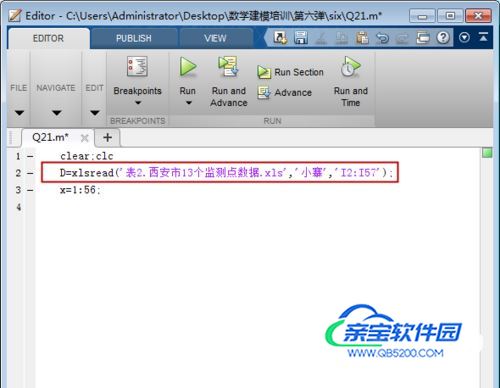
- 02
画图使用plot(x,y,'k')语句,其中x处放置自己定义的横坐标变量(即自变量),y处放置自己定义的纵坐标变量(即因变量)双引号中可以定义图像的颜色和每点是用*,+还是o描出来。根据自己的需要编辑需要的plot语句。特别需要注意一点就是,未定义点形时,MATLAB默认将点连成线。
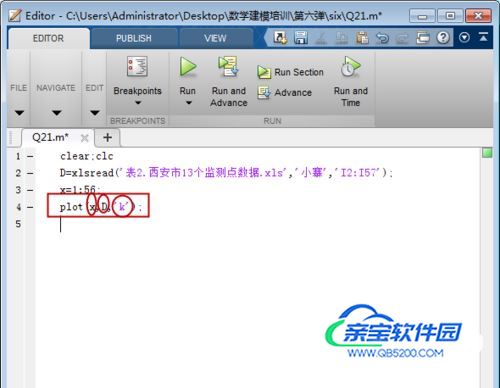
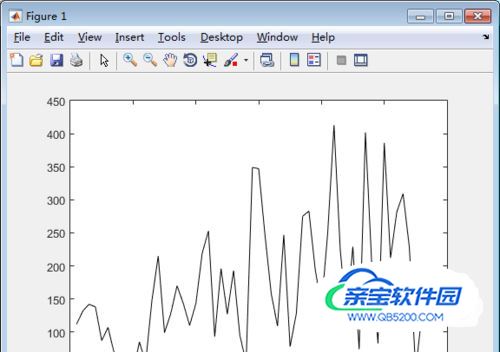
- 03
当需要将后面绘制的图叠加至之前的图时,一定不要忘记使用 'hold on'语句,否则绘制后面的图时前面的图就会被覆盖,无法将多图画至同一坐标下进行比较分析。

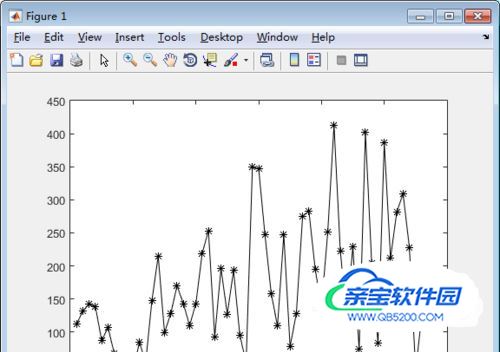
- 04
我们可以通过 'xlabel' 和 'ylabel' 语句对横纵坐标进行标注,对横纵坐标的含义进行简单的解释说明。

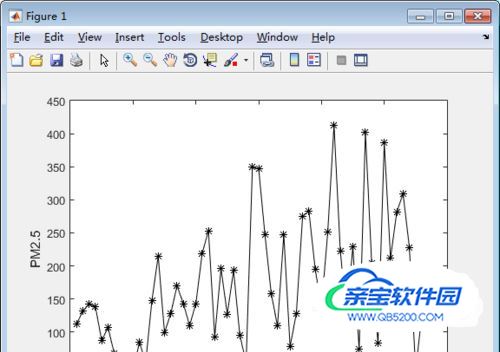
- 05
切记不要忘了最后还要加上 'hold off' 语句,它和前面的 'hold on' 是对应关系。如果你不想在以后的画图中石总还是在之前的图上叠加的话,就不要忘记加上它哦。
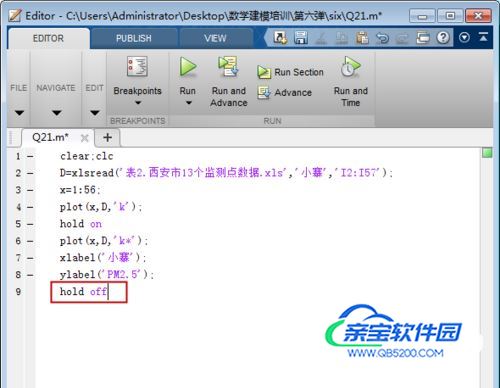
- 06
最后想将的到的图像保存方便后面编写文档的画,最好在保存文件属性下拉框中选择保存为png格式,笔者尝试了每一种文件属性,建议大家选择png,后面书写word时随时想用就可以复制,还可以把成果分享给朋友。
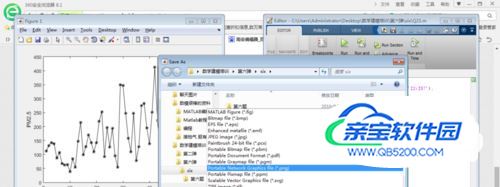
加载全部内容